PDMS-REPORT功能说明
PDMS常用命令

新建
q 查询类型
Q Type
q 查询可以生成的类型
Q List
q 生成
New (Type)
q 删除 (不能缩写)
Delete (Type)
命名
q 查询
q name q fullname
q 命名
Name /Newname
q 去掉命名
Unname
q 重新命名所有 Rename All
Ren all /100 /200
如Level
q 参考(Reference) 如Spref,Catref,Lstube,Ptref,Gmref
q 关键字(Word) 如Type,Purpose
q 位置(Position) 如Position,Hposition
q 方位(Orientation) 如Orientation
q 方向(Direction) 如HDirection
q 建立Pipe,指定等级
New Pipe /100-P- 2003-2.5A1-ST(1) Pspec /2.5A1 Ispec /IRWP Tspec /1X25
q 建立Branch,自动继承等级
New Branch /100-P-2003- 2.5A1-ST(1)/B1
Branch 头尾连接
q 分支头是PH,分支尾是 PT
q 组合命令,生成,拷贝,重命名
Set NEW EQUI /TEST-EQUI COPY * REN * /TEST-EQUI NEW EQUI /TEST-EQUI COPY * REN * /TEST-EQUI By E1000
鼠标选择
q 鼠标选择Id Cursor
Id@
q 鼠标选择关键点Id Ppoint
(完整版)pdms实用基本操作大全要点,推荐文档
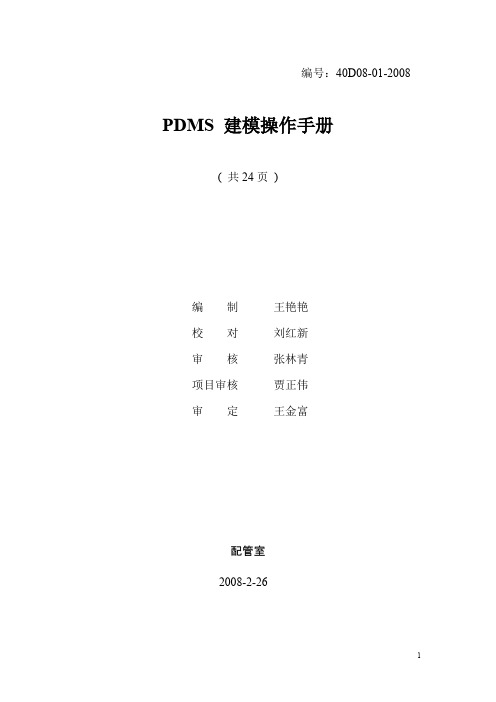
6
3.旋转体的构建: Create==>Primitive==>设备基本体类型为 Revolution,在 出现的放置旋转体窗口中按 Rotation Line,捕捉旋转轴, 输入旋转角度,然后按 Point On Plane,捕捉起点,捕捉方 法设为 Aids,Snap.选择要创建 Create 的类型为 ,依次按 顺序在旋转轴的一侧捕捉拐点,捕捉完毕后按 OK 即可。
I 利用设备模板建设备 ..........................................................................1
II 参数化创建设备.................................................................................2
14
II. 常用的管线修改编辑命令 察看管道外径属性:在命令输入框中输入 Q AOB 改变元件出口方向:Orientate ==> Component==> Leave
N30W 北偏西 30°。
管件移动:Position ==> Plane Move ==>Distance
快速确定管线流向:鼠标点直管段看哪个元件高亮显示则为管线的头。 查设备嘴子属性:Tools ==> Nozzle ==> Specification
Infront/behind
Position==>Move==>Distance==> Onto/under
pdms常用命令

PDMS工具集功能:生成逻辑吊点命令:|show !!creathanger|功能:add |Assembly...| 命令:|show !!Assembly|功能:add |Creat Split Tee...| (创建分割三通)命令: |show !!createe|功能:add |* Model check...| (管道查询工具)命令:|show !!pipedim|功能:add |* Generate MTO | (管道材料报表)命令:|show !!gpmto|功能:add |* Sort Pipe...| (管道排序)命令:|show !!pipeorder|功能:add |* Segment Slope...|(管道坡度设计)命令:|show !!segslope|功能:add |* 3D letter...|(增加3D字体[不支持中文])命令:|show !!letter3d|功能;add |Auto Elbow |(弯头自动连接)命令:|$m /%PMLLIB%\TOOLKIT\AUTOELBOW.MAC|功能:add |Copy&Rename...|(拷贝重命名)命令:|show !!copyrename|功能:add |Batch copy...| 命令:|show !!batchcopy|功能:add |Insulation Summary...|(生成保温报表)命令:|show !!piperep|功能:add |InterDB macro...| 命令:|kill !!interdbmac show !!interdbmac|功能: add |Add volumn...| 命令: |show !!MWaddvolumn| 功能: add |* Funnel...| (创建漏斗)命令:|show !!funnel|功能:add |* Creat Fitting...| (逻辑埋件设置及定位)命令:|show !!strufitting| 功能:add |* Named section...| (自动命名梁构件)命令:|show !!autonamesctn| 功能:add |Hanger Design...| (PUCG支吊架接口程序)命令: |show !!zdjjk|功能:add |PKPM interface...|(PDMS数据接口)命令: |$m %pdmsexe%\sxpitf| 功能:add |Glif interface...| 命令:|show !!pdms2glifr|功能:add |YMJ Selection...| (预埋件)命令:|show !!YmjAuto|功能:add |Creat Hole...|(隔栅板)命令:|show !!creathole|功能: add |Add Insulation...|(添加保温)命令:|show !!addinsu|功能: add |* Get Ipara...| 命令:|show !!getipara|功能:add |* Change Specification...| (转换管道等级)命令:|show !!chspec|功能:add |* Creat drawing number...| (创建ISO图档案号)命令: |show !!isonumber| 功能:add |Name to duty| 命令:|$m /%PMLLIB%\TOOLKIT\pipename2duty.MAC|功能:add |Name to key attribute| 命令:|$m /%PMLLIB%\TOOLKIT\lsno.MAC|功能:add |* Report spec break| 命令:|$m /%PMLLIB%\TOOLKIT\reportspec.MAC|功能:add |* Show spec break| (显示管道等级)命令:|$m /%PMLLIB%\TOOLKIT\specbreak.MAC| 功能:add |* Attachment check...| 命令:|show !!attacheck|功能:add |Reselect tube...|(查询管道材质及规格)命令|!!selectube()|功能:add |Branch Flip | 命令:|$m /%PMLLIB%\TOOLKIT\HT_exch.MAC|功能:add |Branch Merge| (管道结合)命令:|$m /%PMLLIB%\TOOLKIT\mergebranch.MAC| 功能:add |Branch Split|(管道分割)命令:|$m /%PMLLIB%\TOOLKIT\splitbranch.MAC|功能:add |flip Cable tray | 命令:|$m /%PMLLIB%\TOOLKIT\flipCabletray.MAC|功能:add |* Ftube fill branch...| 命令:|show !!ftubefill|功能:add |* 斜管连接| 命令:|$m /%PMLLIB%\TOOLKIT\superlink.mac|功能:add |* Connect next...| 命令:|show !!connectnext|功能:add |Reconnect Set-on tee| 命令:|$m /%PMLLIB%\TOOLKIT\teerelink.mac|功能:add |* Creat Gridline Column...| 命令:|show !!creatgridline|功能:add |* Set Gridline reference| 命令:|SHOW !!SETREFERENCE|功能:add |* Mtoc off| 命令:|$m /%PMLLIB%\TOOLKIT\instmtocoff.mac|功能:add |Old Equip template...|(创建标准设备)命令:|show _CDSTDEQUI|功能:add |Instrument Box| 命令: |$m /%PMLLIB%\TOOLKIT\instrumentbox.mac|功能:add |Modify Extrusion...| (修改拉伸体)命令:|SHOW !!CDPANEL|功能:add |Modify Revolution...| (修改旋转体)命令:|show !!dbeloopedit|功能:add |* Creat Nozzle...|(创建管嘴)命令:|$m /%PMLLIB%\TOOLKIT\nozzle.mac NEW|功能:add |Modify Nozzle...| (改管嘴)命令: |$m /%PMLLIB%\TOOLKIT\nozzle.mac OLD|功能:add |Nozzle Specification...| (管嘴等级及修改)命令: |CALLE XNOZZSPEC|功能:add |* Calculate Nozzle...| 命令:|show !!nozzlength|功能:add |* Check Nozzle...|(管嘴检查)命令:|show !!checknozzle|功能:add |Pml Browser...|(PML语言浏览器)命令:|show !!pmlbrowser|功能:add |Find and Replace...|(查找替换)命令:|show !!findreplace|在Display—command line里直接输入命令—Enter,将出现命令对话框。
最新版PDMS建模详细操作手册教材
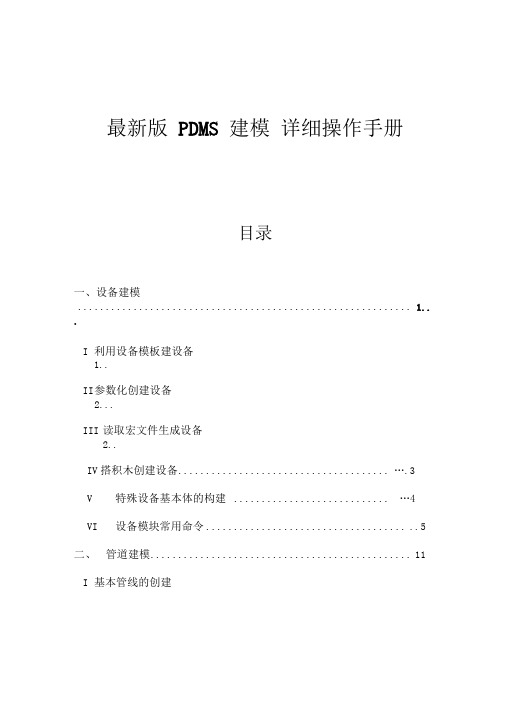
最新版PDMS 建模详细操作手册目录一、设备建模............................................................ 1.. .I利用设备模板建设备1..II参数化创建设备2...III读取宏文件生成设备2..IV搭积木创建设备...................................... . (3)V特殊设备基本体的构建............................ (4)VI设备模块常用命令.................................... ..5 二、管道建模.. (11)I基本管线的创建1..1.II常用的管线修改编辑命令1..2三、错误信息类型及修改方法 (22)设备建模I、利用设备模板建设备:1. 创建Site: Create ==> Site ==> tank1(名称)仓U建Zone: Create ==> Zone ==> Equipmodel2 .创建设备:Utilities ==> Equipme nt3.创建设备模版:Create ==> Basic Equipment ,选择要创建的设备类型,输入对应的参数值。
修改属性:选中要修改的CE点Modify ==> Attributes,修改其参数值,修改完毕后点0K即可。
H、参数化创建设备:Create ==> Stardard ==> 输入设备名称,选择具体的设备类型,选中之后点Properities ,可修改其参数值,点0K确定放置点座标即可。
参数化模型设备的修改:Modify ==> Equipment Specification ==> 点Properities, 修改其属性值。
皿、读取宏文件生成设备:1.选择要处理的源设备,生成一个宏文件Utilities ==> DB listing ==> 输入要输出的宏文件路径==> 点Add CE,点Apply,这样就输出一个宏文件。
pdms实用基本操作大全

p d m s实用基本操作大全-CAL-FENGHAI-(2020YEAR-YICAI)_JINGBIAN编号:40D08-01-2008 PDMS 建模操作手册( 共24页 )编制王艳艳校对刘红新审核张林青项目审核贾正伟审定王金富配管室2008-2-26目录一、设备建模 (1)I利用设备模板建设备 (1)II参数化创建设备 (2)III读取宏文件生成设备 (2)IV 搭积木创建设备 (3)V 特殊设备基本体的构建 (4)VI 设备模块常用命令 (5)二、管道建模 (11)I基本管线的创建 (11)II常用的管线修改编辑命令 (12)三、错误信息类型及修改方法 (22)一、设备建模Ⅰ、利用设备模板建设备:1.创建 Site: Create ==> Site ==> tank1(名称)创建Zone: Create ==> Zone ==> Equipmodel2.创建设备:Utilities ==> Equipment3. 创建设备模版:Create ==> Basic Equipment,选择要创建的设备类型,输入对应的参数值。
修改属性:选中要修改的CE点Modify ==> Attributes, 修改其参数值,修改完毕后点OK即可。
Ⅱ、参数化创建设备:Create ==> Stardard ==> 输入设备名称,选择具体的设备类型,选中之后点Properities,可修改其参数值,点OK确定放置点座标即可。
参数化模型设备的修改:Modify ==> Equipment Specification ==> 点Properities, 修改其属性值。
Ⅲ、读取宏文件生成设备:1.选择要处理的源设备,生成一个宏文件Utilities ==> DB listing ==> 输入要输出的宏文件路径 ==> 点Add CE ,点Apply,这样就输出一个宏文件。
PDMS教程 资料

PDMS教程资料PDMS(Plant Design Management System)是一种广泛应用于工程建模和设计的三维设计软件。
它是由AVEVA公司开发的,主要用于石油、化工、能源等行业的工程设计与管理。
本教程将介绍PDMS的基本概念、使用方法以及一些常见的应用案例,帮助读者快速上手PDMS并进行工程设计。
1. PDMS 简介PDMS是一种面向过程的三维设计软件,使用该软件可以方便地进行工程建模和设计。
PDMS提供了一系列的工具和功能,包括图形化的界面、三维建模工具、管道设计工具、设备设计工具等,可以帮助工程师完成从概念设计到详细设计的全过程。
PDMS的主要特点包括:•强大的三维建模能力:PDMS可以快速地创建各种类型的三维模型,包括设备、管道、支撑结构等。
工程师可以在模型中进行编辑、修改和优化,以满足设计和工程要求。
•高效的数据管理功能:PDMS具有强大的数据库功能,可以用于管理和维护模型数据。
工程师可以使用PDMS中的数据管理工具进行数据查询、导出和管理,以提高工作效率。
•全面的工程设计功能:PDMS提供了丰富的工程设计功能,包括管道设计、设备设计、电气设计等。
工程师可以使用这些功能完成各种工程设计任务,包括图纸绘制、材料管理、碰撞检测等。
2. PDMS 基本操作2.1 PDMS 安装与配置在开始使用PDMS之前,需要先进行软件的安装和配置工作。
该部分将介绍如何正确地安装PDMS,并进行相关的配置。
2.2 PDMS 界面介绍当初次打开PDMS时,会进入其图形化界面。
本部分将介绍PDMS的主要界面元素,包括菜单栏、工具栏、视图区域等。
2.3 PDMS 三维建模PDMS提供了丰富的三维建模工具,可以用于创建各种类型的模型。
本部分将介绍如何使用PDMS进行三维建模,包括创建模型、添加构件、编辑构件等。
2.4 PDMS 工程设计PDMS提供了多种工程设计功能,包括管道设计、设备设计、电气设计等。
PDMS介绍

一、PDMS简介PDMS(PlantDesignManagementsystem)即工厂三维布置设计管理系统,该软件具有以下主要功能特点:1.全比例三维实体建模,而且以所见即所得方式建模;2.通过网络实现多专业实时协同设计、真实的现场环境,多个专业组可以协同设计以建立一个详细的3D数字工厂模型,每个设计者在设计过程中都可以随时查看其它设计者正在干什么;3.交互设计过程中,实时三维碰撞检查,PDMS能自动地在元件和各专业设计之间进行碰撞检查,在整体上保证设计结果的准确性;4.拥有独立的数据库结构,元件和设备信息全部可以存储在参数化的元件库和设备库中,不依赖第三方数据库;5.开放的开发环境,利用ProgrammableMacroLanguage可编程宏语言,可与通用数据库连接,其包含的AutoDraft程序将PDMS与AutoCAD接口连接,可方便地将二者的图纸互相转换,PDMS输出的图形符合传统的工业标准。
二、PDMS的发展现状PDMS是英国CADCentre公司的旗舰产品,自从1977年第一个PDMS商业版本发布以来,PDMS就成为大型、复杂工厂设计项目的首选设计软件系统。
CADCentre公司PDMS 11.6版本包括以下功能:1.改进、扩展了绘制草图功能,包括自动出图(ADP)、快速产生清洁的图形;2.新的数据库技术增强了对多专业设计的支持,并能满足当今工厂模型数据信息量极度膨胀的要求;3.新颖的Piping特点,包括CADCentre最近推出的Advanced Router for Piping,它为管道设计工程师提供了一种自动配管的有效工具,大大减少设计时间;4.更加精确和详细的螺栓材料表(MTO),能防止螺栓的丢失,并且改进了ISO图的产生,避免由管线制造商重绘管段图;5.应用标准的组合件和配置使得结构设计更加快速、直观,由简单、强大的图形用户界面(GUI)驱动;6.改进后的HVAC设计应用变得更为易学易用,并扩充了元件库,包括复杂的附件和标准件;这个新的HVAC应用能产生一个详细的工程图,包括空间布置、详细的材料表(MTO)及重量统计表;7改进了项目管理的功能,包括有效的系统管理,并能产生数据库修改的历史报表。
PDMS基本操作
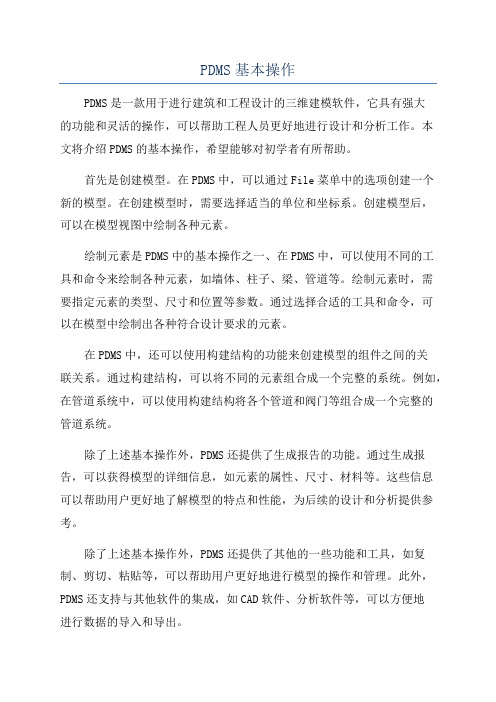
PDMS基本操作PDMS是一款用于进行建筑和工程设计的三维建模软件,它具有强大的功能和灵活的操作,可以帮助工程人员更好地进行设计和分析工作。
本文将介绍PDMS的基本操作,希望能够对初学者有所帮助。
首先是创建模型。
在PDMS中,可以通过File菜单中的选项创建一个新的模型。
在创建模型时,需要选择适当的单位和坐标系。
创建模型后,可以在模型视图中绘制各种元素。
绘制元素是PDMS中的基本操作之一、在PDMS中,可以使用不同的工具和命令来绘制各种元素,如墙体、柱子、梁、管道等。
绘制元素时,需要指定元素的类型、尺寸和位置等参数。
通过选择合适的工具和命令,可以在模型中绘制出各种符合设计要求的元素。
在PDMS中,还可以使用构建结构的功能来创建模型的组件之间的关联关系。
通过构建结构,可以将不同的元素组合成一个完整的系统。
例如,在管道系统中,可以使用构建结构将各个管道和阀门等组合成一个完整的管道系统。
除了上述基本操作外,PDMS还提供了生成报告的功能。
通过生成报告,可以获得模型的详细信息,如元素的属性、尺寸、材料等。
这些信息可以帮助用户更好地了解模型的特点和性能,为后续的设计和分析提供参考。
除了上述基本操作外,PDMS还提供了其他的一些功能和工具,如复制、剪切、粘贴等,可以帮助用户更好地进行模型的操作和管理。
此外,PDMS还支持与其他软件的集成,如CAD软件、分析软件等,可以方便地进行数据的导入和导出。
总结起来,PDMS是一款功能强大的三维建模软件,通过掌握其基本操作,可以更好地进行建筑和工程设计工作。
希望本文的介绍能对初学者有所帮助,使他们能够更好地使用PDMS进行设计和分析工作。
pdms实用基本操作大全
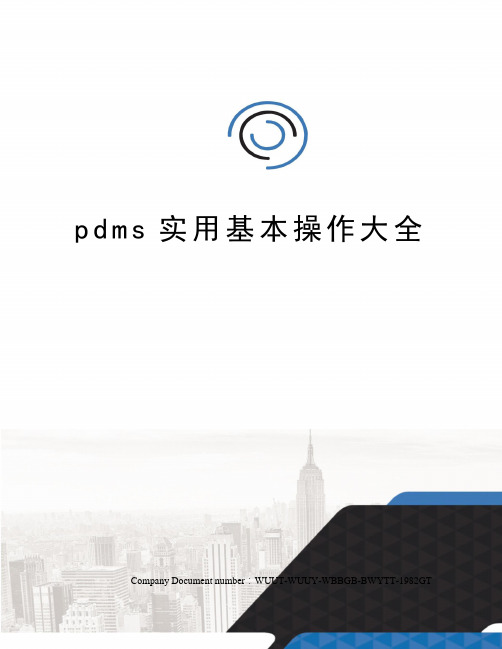
p d m s实用基本操作大全 Company Document number:WUUT-WUUY-WBBGB-BWYTT-1982GT编号:40D08-01-2008PDMS 建模操作手册( 共24页 )编制王艳艳校对刘红新审核张林青项目审核贾正伟审定王金富配管室2008-2-26目录一、设备建模 (1)I利用设备模板建设备 (1)II参数化创建设备 (2)III读取宏文件生成设备 (2)IV 搭积木创建设备 (3)V 特殊设备基本体的构建 (4)VI 设备模块常用命令 (5)二、管道建模 (11)I基本管线的创建 (11)II常用的管线修改编辑命令 (12)三、错误信息类型及修改方法 (22)一、设备建模Ⅰ、利用设备模板建设备:1.创建 Site: Create ==> Site ==> tank1(名称)创建Zone: Create ==> Zone ==> Equipmodel2.创建设备:Utilities ==> Equipment3. 创建设备模版:Create ==> Basic Equipment,选择要创建的设备类型,输入对应的参数值。
修改属性:选中要修改的CE点Modify ==> Attributes, 修改其参数值,修改完毕后点OK即可。
Ⅱ、参数化创建设备:Create ==> Stardard ==> 输入设备名称,选择具体的设备类型,选中之后点Properities,可修改其参数值,点OK确定放置点座标即可。
参数化模型设备的修改:Modify ==> Equipment Specification ==> 点Properities, 修改其属性值。
Ⅲ、读取宏文件生成设备:1.选择要处理的源设备,生成一个宏文件Utilities ==> DB listing ==> 输入要输出的宏文件路径 ==> 点Add CE ,点Apply,这样就输出一个宏文件。
PDMS高手进阶之如何是用Quick Report进行属性报表

使用Quick Report导出元件库中相应元件文本描述
SDTE中的指定字段
1、功能位置Utilities-Standard Reporting-Quick Reports…
打开如下对话框:
2、在左侧树形框中定位要提取属性所在层的位置(本教程以GD87元件库的G4.0C12SO为
例)假设我们要提取的是该元件库层下SDTE属性中的Rtext描述字段,具体设置如下:
File :设置导出文件的存放路径
Types :指定要导出的类型名称
With :设置规则,看各自需求
Columns :设置导出的内容列
Hierarchy :指定导出类型的所在层
3、设置好后,点击左下角的Apply即可,如下图所示:
4、打开后的样纸
看顶部的列标头就是我们在第3步中的设置Columns的时候,输入的字符,如果想导出SDTE中的Stext字段,只需将第3步中的Columns中的两个Rtext改为Stext即可,如果确定满足需求了,即可在文本编辑器中进行相应的查找替换了,如果感觉不方便,可将这个txt文件导入excle中,进行筛选,然后批量修改。
pdms实用基本操作大全
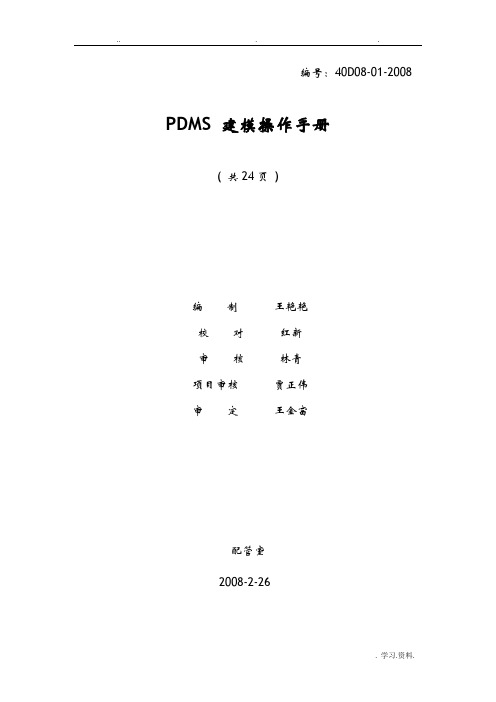
编号:40D08-01-2008 PDMS 建模操作手册( 共24页)编制王艳艳校对红新审核林青项目审核贾正伟审定王金富配管室2008-2-26目录一、设备建模 (1)I利用设备模板建设备 (1)II参数化创建设备 (2)III读取宏文件生成设备 (2)IV 搭积木创建设备 (3)V 特殊设备基本体的构建 (4)VI 设备模块常用命令 (5)二、管道建模 (11)I基本管线的创建 (11)II常用的管线修改编辑命令 (12)三、错误信息类型及修改方法 (22)一、设备建模Ⅰ、利用设备模板建设备:1.创建Site: Create ==> Site ==> tank1(名称)创建Zone: Create ==> Zone ==> Equipmodel2.创建设备:Utilities ==> Equipment3. 创建设备模版:Create ==> Basic Equipment,选择要创建的设备类型,输入对应的参数值。
修改属性:选中要修改的CE点Modify ==> Attributes, 修改其参数值,修改完毕后点OK即可。
Ⅱ、参数化创建设备:Create ==> Stardard ==> 输入设备名称,选择具体的设备类型,选中之后点Properities,可修改其参数值,点OK确定放置点座标即可。
参数化模型设备的修改:Modify ==> Equipment Specification ==> 点Properities, 修改其属性值。
Ⅲ、读取宏文件生成设备:1.选择要处理的源设备,生成一个宏文件Utilities ==> DB listing ==> 输入要输出的宏文件路径==> 点Add CE ,点Apply,这样就输出一个宏文件。
2.打开命令行Command line , 读取刚才生成的宏文件,$M D:\T emp\Equip.text (读取第一步生成的文件)这样就可生成一个与原CE一样的设备Ⅳ. 搭积木创建设备1. Create Equipment 输入设备名称2. Create ==> Primitive ==>选择搭积木组成设备的各个组件,拼成一个设备,具体的组件名称可取默认值,设备嘴子另外命名。
pdms高级管理使用手册
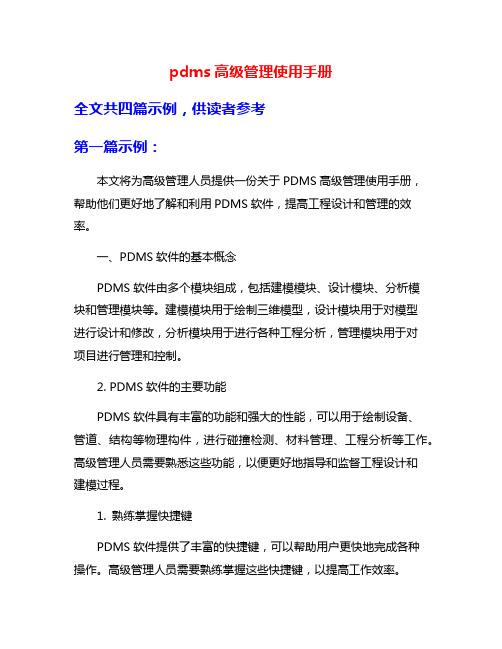
pdms高级管理使用手册全文共四篇示例,供读者参考第一篇示例:本文将为高级管理人员提供一份关于PDMS高级管理使用手册,帮助他们更好地了解和利用PDMS软件,提高工程设计和管理的效率。
一、PDMS软件的基本概念PDMS软件由多个模块组成,包括建模模块、设计模块、分析模块和管理模块等。
建模模块用于绘制三维模型,设计模块用于对模型进行设计和修改,分析模块用于进行各种工程分析,管理模块用于对项目进行管理和控制。
2. PDMS软件的主要功能PDMS软件具有丰富的功能和强大的性能,可以用于绘制设备、管道、结构等物理构件,进行碰撞检测、材料管理、工程分析等工作。
高级管理人员需要熟悉这些功能,以便更好地指导和监督工程设计和建模过程。
1. 熟练掌握快捷键PDMS软件提供了丰富的快捷键,可以帮助用户更快地完成各种操作。
高级管理人员需要熟练掌握这些快捷键,以提高工作效率。
2. 善用工程模板PDMS软件支持工程模板,可以帮助用户快速创建和修改工程设计。
高级管理人员可以通过定制工程模板,提高工程设计的一致性和效率。
3. 合理设置工程设计规范PDMS软件支持设置各种工程设计规范,包括管道尺寸、设备参数等,高级管理人员需要合理设置这些规范,以确保工程设计符合项目要求。
4. 学会使用工程检查工具PDMS软件提供了各种工程检查工具,可以帮助用户检测模型中的问题和错误。
高级管理人员需要善于使用这些工具,及时发现和解决问题。
1. 项目计划和进度管理高级管理人员需要制定项目计划和进度表,明确工程设计的目标和时间节点,监督和调整项目进度,确保项目按时完成。
2. 团队协作和沟通PDMS软件支持多人协作和实时沟通,高级管理人员需要协调团队成员的工作,分配任务和资源,组织团队协作,确保项目顺利进行。
3. 质量控制和质量保证高级管理人员需要建立完善的质量控制和质量保证体系,监督和评估工程设计的质量,确保项目交付符合客户要求和标准。
1. 数据备份和恢复高级管理人员需要制定数据备份和恢复计划,定期备份工程设计数据,以防止数据丢失和不可恢复的情况。
pdms实用基本操作大全

编号:40D08-01-2008PDMS 建模操作手册( 共24页 )编制王艳艳校对刘红新审核张林青项目审核贾正伟审定王金富配管室2008-2-26目录一、设备建模 (1)I利用设备模板建设备 (1)II参数化创建设备 (2)III读取宏文件生成设备 (2)IV 搭积木创建设备 (3)V 特殊设备基本体的构建 (4)VI 设备模块常用命令 (5)二、管道建模 (11)I基本管线的创建 (11)II常用的管线修改编辑命令 (12)三、错误信息类型及修改方法 (22)一、设备建模Ⅰ、利用设备模板建设备:1.创建Site: Create ==> Site ==> tank1(名称)创建Zone: Create ==> Zone ==> Equipmodel 2.创建设备:Utilities ==> Equipment3. 创建设备模版:Create ==> Basic Equipment,选择要创建的设备类型,输入对应的参数值。
修改属性:选中要修改的CE点Modify ==> Attributes, 修改其参数值,修改完毕后点OK即可。
Ⅱ、参数化创建设备:Create ==> Stardard ==> 输入设备名称,选择具体的设备类型,选中之后点Properities,可修改其参数值,点OK确定放置点座标即可。
参数化模型设备的修改:Modify ==> Equipment Specification ==> 点Properities, 修改其属性值。
Ⅲ、读取宏文件生成设备:1.选择要处理的源设备,生成一个宏文件Utilities ==> DB listing ==> 输入要输出的宏文件路径==>点Add CE ,点Apply,这样就输出一个宏文件。
2.打开命令行Command line , 读取刚才生成的宏文件,$M D:\Temp\Equip.text (读取第一步生成的文件)这样就可生成一个与原CE一样的设备Ⅳ. 搭积木创建设备1. Create Equipment 输入设备名称2. Create ==> Primitive ==>选择搭积木组成设备的各个组件,拼成一个设备,具体的组件名称可取默认值,设备嘴子另外命名。
pdm产品数据管理-PDMS管道三维建模操作手册 精品
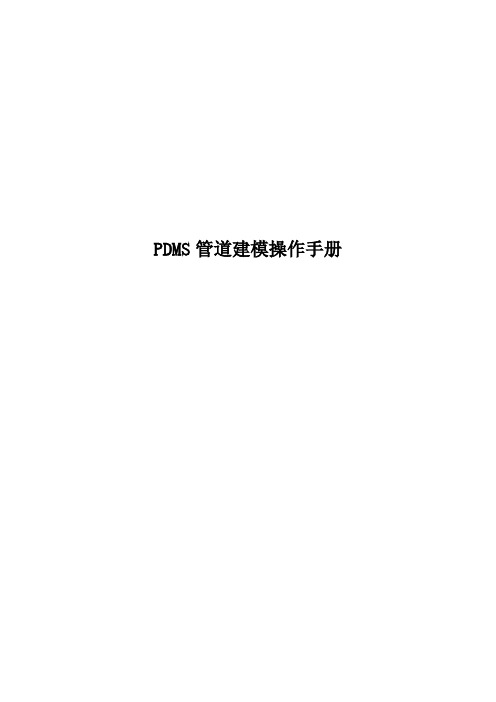
PDMS管道建模操作手册编写:校核:审核:目录一、管道建模基础 (1)1.基本概念 (1)1.1 分支 (1)1.2 Pdms管道铺设的步骤 (2)2.管道建模基本操作 (2)2.1建立管道前准备工作 (2)2.2建立管道等级、确定保温层厚度 (2)2.3生成分支(branch) (3)2.4定义分支的头和尾 (4)2.5 Piping ponents工具介绍 (5)3.放置一些管件的技巧和管道的定位 (6)3.1管道斜接的处理 (6)3.2三通介质流向的改变(注意:三通只能和两根支管相连) (8)4.管道数据一致性检查 (8)二、管道建模操作步骤 (9)1. 说明 (9)2. 搭建模型前需所需资料 (9)3.建立PIPE和BRANCH (9)4.创建元件 (15)5.创建疏放水、放气点 (34)三、化学衬塑管道分段 (43)四、水工工艺管道建模要点: (47)1. 水工管道一般特点 (47)2. 室内给水管道建模特点: (47)3. 室内排水管道建模特点: (48)4 室内消防管道建模特点: (49)一、管道建模基础1.基本概念管道的数据层次关系如下图:WORLDSITEZONEPIPEBRANCH1 BRANCH2 BRANCH2 EBLOW FLANGE1.1 分支–根据介质流向定义管道的起点和终点,在PDMS中称为Head和Tail 一个管系(Pipe)中所有Branch之间必须有连接关系1.2 Pdms管道铺设的步骤–从管道等级中选择管件–生成管件(弯头、法兰、阀门、垫片等等)–指定管件位置和方向注意:–管件的前后顺序十分重要,管件的先后顺序表示介质的流向– Pdms中管道是隐含元件2.管道建模基本操作2.1建立管道前准备工作运行PDMS之后,选择相应的Project,输入Username、Password并选择相应的MDB和Module,点击OK按钮,进入PDMS。
进入DESIGN模块,然后点击design菜单下的Pipework…,进入pipe设计模块:2.2建立管道等级、确定保温层厚度站在相应的zone上建立一个管道:Creat/Pipe出现如下左图对话框,name 填写一般为管道KKS码(eg:3LDF10BB001)。
PDMS-REPORT功能说明

PDMS-REPORT功能一、report功能简介:1、Pdms report功能可以在design、draft和paragon模块中使用,其主要完成如下的功能:1)、生成项目数据(元件、设备等)的报表到文件或屏幕上;2)、从“pdms”数据库库中列出任意元件;3)、通过元件的特性排序列表;4)、分类汇总或总汇;5)、利用表达式创建表头;6)、输出使用者定义的表头、表尾及汇总;7)、输出不同格式的表格;2、系统自带报表模板简介:系统自带报表模板存储于目录“%PDMSUSER%/REPORTS/TEMPLATES”中,不同的模板以pdms软件的宏命令方式存放。
模板文件扩展名为“.tmp”,所生成的pdms格式的报告文件的扩展名为“.rep”。
系统自带报表模板如下:*nozz_sched 管嘴表,列出所有管嘴的名称、P1点的直径、连接方式及方向和每个管嘴的坐标;*line_list “branch”列表,按其拥有者“pipe”的名称排序,管线头和尾的管径及管线头和尾的连接属性;*pipe_mto 管件描述“material”列表,按管路元件类型排序、管件描述、材质描述、管长及元件数量统计;*tube_mto 管段列表,管段规范描述、P1点管径、管路元件描述、材质描述;*steel_mto 钢结构元件列表;*valve_list 阀门元件列表(选择性列表的范例);*center_line 管段中心线长度列表(包括元件长度);*tube_gradient 管段坡度列表;*catalogue_param 管路元件“cata”元件列表;*catalogue_ptgmref*tube_area_vol3、路径参数设置使用report功能,必须设置pdms软件的软件路径变量“%PDMSREPDIR%”为report 模板所在目录。
4、使用report功能reports>create5、利用已有的报表模板创建报表1)、utilities>reports>run出现“file browser”窗体,选择要运行的报表模板,apply;2)、出现“report detail”窗体,给出生成报告的名称及元件列表层次,ok生成报表。
pdms实用基本操作大全

p d m s实用基本操作大全-CAL-FENGHAI-(2020YEAR-YICAI)_JINGBIAN编号:40D08-01-2008 PDMS 建模操作手册( 共24页 )编制王艳艳校对刘红新审核张林青项目审核贾正伟审定王金富配管室2008-2-26目录一、设备建模 (1)I利用设备模板建设备 (1)II参数化创建设备 (2)III读取宏文件生成设备 (2)IV 搭积木创建设备 (3)V 特殊设备基本体的构建 (4)VI 设备模块常用命令 (5)二、管道建模 (11)I基本管线的创建 (11)II常用的管线修改编辑命令 (12)三、错误信息类型及修改方法 (22)一、设备建模Ⅰ、利用设备模板建设备:1.创建 Site: Create ==> Site ==> tank1(名称)创建Zone: Create ==> Zone ==> Equipmodel2.创建设备:Utilities ==> Equipment3. 创建设备模版:Create ==> Basic Equipment,选择要创建的设备类型,输入对应的参数值。
修改属性:选中要修改的CE点Modify ==> Attributes, 修改其参数值,修改完毕后点OK即可。
Ⅱ、参数化创建设备:Create ==> Stardard ==> 输入设备名称,选择具体的设备类型,选中之后点Properities,可修改其参数值,点OK确定放置点座标即可。
参数化模型设备的修改:Modify ==> Equipment Specification ==> 点Properities, 修改其属性值。
Ⅲ、读取宏文件生成设备:1.选择要处理的源设备,生成一个宏文件Utilities ==> DB listing ==> 输入要输出的宏文件路径 ==> 点Add CE ,点Apply,这样就输出一个宏文件。
PDMS常用操作

创建文件(覆盖) 输出当前模型为命令模式 关闭文件
钢梁常用查询
Q Spref Q Function Q PosStart wrt world Q PosEnd wrt world Q DrnStart wrt world Q DrnEnd wrt world Q Matref Q CutLength Q POS wrt world Q ORI wrt world 查钢梁元件 查钢梁类别 查头部坐标 查尾部坐标 查头部切口方向 查尾部切口方向 查材料 查长度 查坐标 查询元件方向
CATA
DESIGN
DESI
ISOD
SPOOLER Db的分类: CATA DESI ISOD PADD
PADD
DRAFT
用于存放元件库 用于存放Design模块中的模型 用于存放Spool模块中的预制管 用于存放Draft模块下的图纸及模板
DICT,PORP,COMP
命令: Q mdb Q dbname Q dbfile Q dbtype 查询当前MDB 查询当前数据所在DB名称 查询当前数据所在DB文件 查询当前数据所在DB类型
管道放坡
管道整体自动坡管(对管道所有转弯处提示坡管的方向)
Up / Down? Up / Down?
Head
Up / Down?
Tail
调整单个管件(BEND ELBOW WELD)
¾ ¾
指定坡度 指定角度
出口朝向 Up / Down?
弯头 >90°的调整方法
E
plane E
1.创建WELD 2. PLANE 移动(平面距竖直管中心距离为弯头腿长) 如:plane e dist 229 to next weld 3.用DIR命令调整WELD出口方向水平 4.连接弯头,调整弯头出口:DIR D
PDMS使用手册v1.0

PDMS使用手册1.编制说明2.三维设计基础3.个人心得1.编制说明本手册的编制目的是为了方便大家更好的使用三维设计软件PDMS, 提供一个随时查阅的手册. 其中也包括一些个人在使用PDMS过程中的使用心得, 可以避免大家少走弯路. 本手册会不定期更新, 同时欢迎大家将自己的使用心得与大家共享.2.三维设计基础相关资料位置●PDMS软件位置: \\3D1\PDMS-CDs\CD1-PDMS\PDMS●PDMS工具集位置: \\3D1\PDMS-CDs\CD1-PDMS\Toolkits●PDMS中文教材位置: \\3D1\PDMS中文教材●PDMS使用手册(本手册)位置: \\3D1\PDMS使用手册软件安装和配置V ANTAGE PDMS的安装1.安装V ANTAGE PDMS 11.5.SP1 (在\\3D1\PDMS-CDs\CD1-PDMS\PDMS目录下)2.复制f1105811901.gfb到PDMS安装目录3.安装PDMS115SP1\Patch目录下所有的补丁V ANTAGE PDMS 工具集的安装在\\3D1\PDMS-CDs\CD1-PDMS\Toolkits目前下, 直接运行程序, 给定PDMS的安装路径即可设置环境变量(System Variables)1.CADC_LANG = CHINESE2.LM_LICENSE_FILE = 744@3D1;Design通用功能键一览表:F4 透视模式开关F5 模式开关F6 漫游模式开关F7 Model/Eye模式开关F8 线框模式开关F9 旋转边框开关修改CE(当前元素), Active元素等的颜色设置菜单Setting->Graphics->Colour…修改整个Zone, Site或者单个管道, 设备, Primitives等元素的颜色以及透明设置◆菜单Display->Drawlist…先选择需要的颜色, 然后按下’Add CE’或’V olume…’按钮◆透明设置: 选择(SOLID, 12%, 25%, 50%, 75%, 87%,) 其中87%最透明返回上次保存的设计状态(Form, Windows, 管道, 设备颜色等状态)1.菜单Display->Save->Forms & Display2.进入模块时, Load from选择’User’s Binary’Model Editor操作方式◆只有使用Model Editor操作的步骤才能Undo和Redo, 其他方式对模型做的修改都不能修改◆Model Editor对设备的操作只能针对Equipment, 不能对Element控制保温, 检修空间, 开孔, 管道中心线的显示设置菜单Setting->Graphics->Representation…显示检修空间菜单Setting->Graphics->Representation…->Obstruction[50%]动态显示开关(动态显示放大, 缩小的过程)菜单View->Setting->Animations在3D View窗口中选择元素, 然后选择’Zoom to Selection’或‘Walk to Draw list’按钮模型的导入和导出导入: 在Command Input&Output窗口中输入$M d:\Temp\Dboutput.txt导出: 菜单Utilities->DB Listing…元素层次的调整元素只能在Site(同一个DB)内调整层次, 不能跨Site. 若一定要在Site之间调整层次, 则只能使用模型的导入和导出.辅助网格线的创建和删除◆创建: 菜单Utilities->Constructs…Create->Grid◆删除: 菜单Utilities->Constructs…Delete->PickPositioning Control取点工具箱的几种取点方式比较Any 主要用于捕捉Ppoint点Aid 用于捕捉辅助线Pline 用于捕捉结构的Pline线Ppoint 用于捕捉Ppoint点Screen 用于捕捉屏幕上的任意点Graphics 用于捕捉线框图上的特性点Lists的使用Lists可用于一次性选择满足条件的所有元素, 然后进行一致的操作(例如: 增加到Drawlist , 修改属性等).例如: 一次性将所有Sites内的设备加入到Drawlist中, 并显示在3D View窗口中1.菜单Utilities->Lists…2.在弹出List/Collections窗口中, 菜单Add->List, 输入List名字(例如: equip)3.菜单Add->Selection4.在弹出List/Collections窗口中:Selection域中输入PDMS的元素类型(例如: EQUI)With Rule域中输入PDMS的PML表达式, 一般可以不输入For Element域中输入’World’ (表示所有的Sites)点击Apply按钮, 则所有Sites内的设备加到了List/Collections窗口中5.关闭List/Collections窗口. 点击Dismiss按钮6.在List/Collections窗口中的最下面的Action按钮左边输入命令(例如: ADD CE, 则将刚才加入Lists中的设备全部显示在3D View窗口中)Equipment模块一个设备仅有一个定位点, 可以修改设备的定位点菜单Modify->Equipment Origin->ID Point设备的生成方法1.基本设备模板(Basic Equipment) 非参数化菜单Utilities->Equipment… Create->Basic Equipment…系统包括6大类设备2.参数化设备模板目前不够成熟菜单Create->Standard…可通过菜单Modify->Properties修改已生成的设备3.读取宏文件例如: $M /pump001.txt4.搭积木方式菜单Create->Primitives…Piping模块同一个Pipe下的Branch必须有连接关系(例如通过三通, 四通连接), 方便以后的Isodraft出图, 否则需要创建不同的Pipe创建Branch时应根据管道内介质的流向确定Branch的起点(Head)和终点(Tail), Branch会自动继承Pipe的所有属性的值查询元件的参数定义和参数值(元件需定义Dataset)菜单Query->Properties…查询元件的Ppoint点信息(包括管径, 方向, 位置和连接类型信息)Q P3Branch的隐含属性(Pseudo-Attribute)Tule 管道的切管长度(TUbe LEngth)Cll 管道的中心长度(包括管件) Center Line Length元件的隐含属性(Pseudo-Attribute)abop 入口管底标高arrive boplbop 出口管底标高leave bopatop 入口管顶标高arrive topltop 出口管顶标高leave topaod 入口端外径arrive ODlod 出口端外径leave ODIsodraft图中的材料清单可以通过元件的属性控制属性控制–对于管件,由其MTOComponet属性控制–对于管道(Tube),由其所属的管件的MTOTube控制–对于分支(Branch)中的第一段管道,则由Branch的MTOHead属性控制属性设置–ON/UNSET 缺省值,正常开料–OFF 在Iso图上不列入材料清单,图形正常显示–DOTD 在Iso图上不列入材料清单,图形显示为虚线带尺寸标注–DOTU 在Iso图上不列入材料清单,图形显示为虚线不带尺寸标注排凝与放空修改管道头尾的连接方式菜单Modify>Branch>Explicit>Connection[Vent或者Drain]另Isodraft中ATEXT文本设置230 VENT (放空)239 DRAIN (排凝)Pipe的一致性检查菜单Utilities->Data Consistency…一般在出Isodraft图之前, 应用此工具进行检查. 如果一致性检查出错, 可能会导致无法生成Isodraft图形管道等级设计中所有用到的元件必须在元件库中预先定义且通过等级分类管道等级的作用1.减少管件选择范围2.减少管件选用的错误3.控制材料的选用, 避免浪费3个人心得设备问题小结:(由付红平提供)1.如何运用“拉伸”基本体创建设备模型?在创建等厚而截面不规则的设备元素时用“拉伸(Extrusion)”命令比较方便实现。
PDMS报表的应用
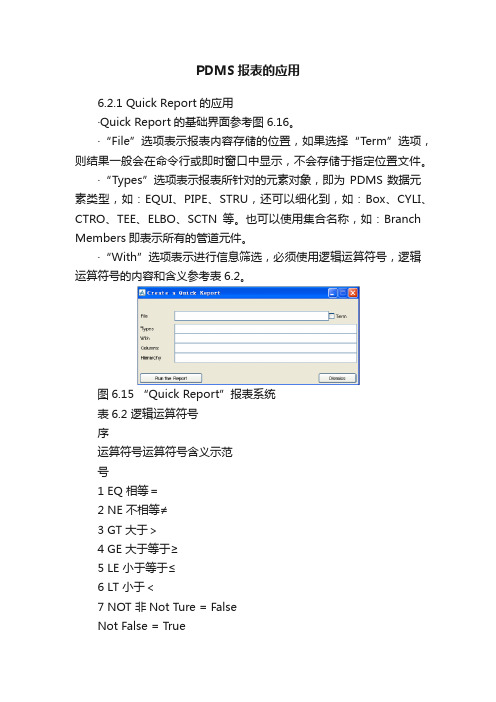
PDMS报表的应用6.2.1 Quick Report的应用·Quick Report的基础界面参考图6.16。
·“File”选项表示报表内容存储的位置,如果选择“Term”选项,则结果一般会在命令行或即时窗口中显示,不会存储于指定位置文件。
·“Types”选项表示报表所针对的元素对象,即为PDMS数据元素类型,如:EQUI、PIPE、STRU,还可以细化到,如:Box、CYLI、CTRO、TEE、ELBO、SCTN等。
也可以使用集合名称,如:Branch Members即表示所有的管道元件。
·“With”选项表示进行信息筛选,必须使用逻辑运算符号,逻辑运算符号的内容和含义参考表6.2。
图6.15 “Quick Report”报表系统表6.2 逻辑运算符号序运算符号运算符号含义示范号1 EQ 相等=2 NE 不相等≠3 GT 大于>4 GE 大于等于≥5 LE 小于等于≤6 LT 小于<7 NOT 非Not Ture = FalseNot False = True8 OR 或True OR False = TrueTrue OR True = TrueFalse OR False = False9 AND 与True AND False = FalseTrue AND True = TrueFalse AND False = False·“Columns”选项表示筛选数据元素的特定属性项,如:EQUI 元素包括属性“Name”、“Pos”、“Func”等,可以直接写入这些属性。
“Columns”也可以使用复合字段,如:“(PSPEC OF PIPE)”或者“(PSPEC OF PIPE OF BEND)”,“(PSPEC OF PIPE)”表示字段取值为管道的等级;“(PSPEC OF PIPE OF BEND)”表示字段取值为管道中弯头所属的等级。
pdms常用命令
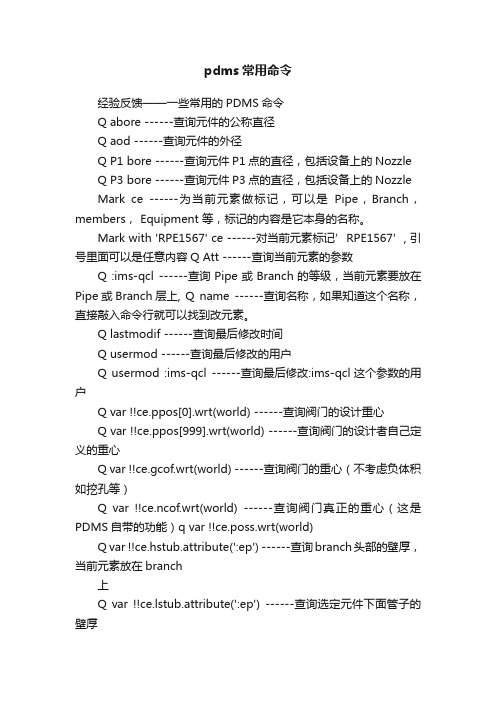
pdms常用命令经验反馈——一些常用的PDMS命令Q abore ------查询元件的公称直径Q aod ------查询元件的外径Q P1 bore ------查询元件P1点的直径,包括设备上的Nozzle Q P3 bore ------查询元件P3点的直径,包括设备上的Nozzle Mark ce ------为当前元素做标记,可以是Pipe,Branch,members, Equipment 等,标记的内容是它本身的名称。
Mark with 'RPE1567' ce ------对当前元素标记’RPE1567’, 引号里面可以是任意内容Q Att ------查询当前元素的参数Q :ims-qcl ------查询Pipe或Branch的等级,当前元素要放在Pipe或Branch层上, Q name ------查询名称,如果知道这个名称,直接敲入命令行就可以找到改元素。
Q lastmodif ------查询最后修改时间Q usermod ------查询最后修改的用户Q usermod :ims-qcl ------查询最后修改:ims-qcl这个参数的用户Q var !!ce.ppos[0].wrt(world) ------查询阀门的设计重心Q var !!ce.ppos[999].wrt(world) ------查询阀门的设计者自己定义的重心Q var !!ce.gcof.wrt(world) ------查询阀门的重心(不考虑负体积如挖孔等)Q var !!ce.ncof.wrt(world) ------查询阀门真正的重心(这是PDMS自带的功能)q var !!ce.poss.wrt(world)Q var !!ce.hstub.attribute(':ep') ------查询branch头部的壁厚,当前元素放在branch上Q var !!ce.lstub.attribute(':ep') ------查询选定元件下面管子的壁厚Q var !!ce.spref.attribute(':ep') 或 Q :ep of spref ------查询所选元件的壁厚上边的:ep可以换成其他的参数,如:de(外径)Q cllength ------查询branch的长度Q var !!ce.spref.attribute(':matiere')[1].name ------查询管道的材料Q spref ------查询元素的制造规格,比如,对于支吊架来说,得出的结果就可能是 spref /MDP/PR09-100Q :mtoarea ------查询安装分区信息Q p1 pos wrt world ------查询元件P1点坐标,例如预埋板Q pos wrt world ------查询元件在世界中的坐标Q poss wrt world ------查询Beam的头部的中心点坐标Q pose wrt world ------查询Beam的尾部的中心点坐标Q :mdsancref ------查询ATTA、STRU以及Anchor plate之间的链接关系Q :prop desc ------查询Beam截面信息Q Dtxr ------查询元件的catalogue详细参数Q Prop code ------查询支吊架的详细类型Q angle/radius ------查询弯头和三通的角度和半径Enhance ce col red ------对当前元素着色,也可以是green,pink , cyan等其他颜色Enhance ce transl >5 ------改透明度Add all within vol ce ------添加当前元素空间内的所有元素Add all STRU within vol ce 300 Col 4 ------添加当前元素周围300空间内的所有STRU并以yellow显示,其中的STRU、300和col 4是可变的参数Add ce auto ce ------添加当前元素并居中显示Add href cref ------添加branch头部和尾部相连的管道Add cref ------添加三通相连的管道Add all bran with :ims-ssno eq 'HRA_RPE_03' ------添加具有相同属性的管道,其中的:ims-ssno和HRA_RPE_03是可变参数Add all bran with matchw(:ims-ssno,'HRA_RPE_03') ------添加具有相同属性的管道add all bran with matchwild(:ims-ssno,'HRA_PTR_53') and Hbore gt 50 ------Aid text num 2 (name of owner) at at hpos of owner ------辅助标记,其中的num 2、name of owner和hpos of owner是可变参数,比如改成num 3、TSN、ce/p0等都可以。
- 1、下载文档前请自行甄别文档内容的完整性,平台不提供额外的编辑、内容补充、找答案等附加服务。
- 2、"仅部分预览"的文档,不可在线预览部分如存在完整性等问题,可反馈申请退款(可完整预览的文档不适用该条件!)。
- 3、如文档侵犯您的权益,请联系客服反馈,我们会尽快为您处理(人工客服工作时间:9:00-18:30)。
PDMS-REPORT功能
一、report功能简介:
1、Pdms report功能可以在design、draft和paragon模块中使用,其主要完成如下的功能:
1)、生成项目数据(元件、设备等)的报表到文件或屏幕上;
2)、从“pdms”数据库库中列出任意元件;
3)、通过元件的特性排序列表;
4)、分类汇总或总汇;
5)、利用表达式创建表头;
6)、输出使用者定义的表头、表尾及汇总;
7)、输出不同格式的表格;
2、系统自带报表模板简介:
系统自带报表模板存储于目录“%PDMSUSER%/REPORTS/TEMPLATES”中,不同的模板以pdms软件的宏命令方式存放。
模板文件扩展名为“.tmp”,所生成的pdms格式的报告文件的扩展名为“.rep”。
系统自带报表模板如下:
*nozz_sched 管嘴表,列出所有管嘴的名称、P1点的直径、连接方式及方向和每个管嘴的坐标;
*line_list “branch”列表,按其拥有者“pipe”的名称排序,管线头和尾的管径及管线头和尾的连接属性;
*pipe_mto 管件描述“material”列表,按管路元件类型排序、管件描述、材质描述、管长及元件数量统计;
*tube_mto 管段列表,管段规范描述、P1点管径、管路元件描述、材质描述;
*steel_mto 钢结构元件列表;
*valve_list 阀门元件列表(选择性列表的范例);
*center_line 管段中心线长度列表(包括元件长度);
*tube_gradient 管段坡度列表;
*catalogue_param 管路元件“cata”元件列表;
*catalogue_ptgmref
*tube_area_vol
3、路径参数设置
使用report功能,必须设置pdms软件的软件路径变量“%PDMSREPDIR%”为report 模板所在目录。
4、使用report功能
reports>create
5、利用已有的报表模板创建报表
1)、utilities>reports>run出现“file browser”窗体,选择要运行的报表模板,apply;
2)、出现“report detail”窗体,给出生成报告的名称及元件列表层次,ok生成报表。
6、修改已建的报表模板
utilities>reports>modify…
二、创建和运行一个简单的报表
1、创建报表
1)、utilities>reports>create弹出“new report template”窗体,其包括如下的设置;
2)、destination:设置报表输出位置,包括四种:
*screen 输出到计算机屏幕;
*overwrite 输出]到文件,覆盖已建的报表;
*new 输出到新文件
*append 添加报表到已建文件的尾部。
3)、selection:定义报表输出的元件的类型和限制
*type 定义元件的类型;(例“type”)
*with 定义限制条件;
*hierarchy 定义空间限制。
(例“/e1301”)
4)、columns:定义元件列表的形式,即报表中出现的元件属性;
*new…:弹出“creating column”窗体
*expression 定义元件列表中列的内容,可以使用pdms属性或包括元件属性的表达式;
*sorting 设置元件在本类中的排列顺序;
*precedence 如果当前列设置了排序顺序,在此设置其在所有列中的排列顺序的编号;
*units 设置本列的单位制;
*column layout 设置列的格式,单击后,弹出“layout for column”窗体:*layout—spaces before column 设置和前一列的间距;
—column width 设置列的宽度;
—justify 设置对齐方式。
*numeric display 设置数字的显示形式:
—remainder 设置显示形式为小数(decimal),及小数点后的保留位数(decimal places);
设置显示形式为分数(fraction),及分母的最小值(denominator);
*style 设置英制单位的显示格式;
*text display 表头文字的设置;
*values,subtotals,total 排序的设置,后面详细说明。
*modify…修改已建的列
*move…移动已建列的排列顺序;
*delete 删除已建列。
5)、option>runtime prompts:定义报表运行时,交互输入的数据类型,包括如下几种:*file name 报表文件的名称;
*types 元件的类型
*with 限制条件
*hierarchy 元件的层次
*from
*对于输出到屏幕上的报表,runtime prompts设置应为空;
2、存储和删除报表模板
1)、file>save&save as 存储建立的模板;
2)、reports>delete 删除建立的模板。
3、输出数据库中不同部分的报表
*数据库中不同部分的报表的输出,利用软件提供的“hierarchy”功能。
*如果选择“drawlist”或“obstruction”,则“hierarchy”中应为空。
三、报表中的排序和统计
缺省时,元件在报表中的排列顺序与其在数据库中的存储顺序相同,用户可以通过元件的属性进行排序,多个属性排序时,可以安排排序的先后顺序。
1、常用的可排序pdms和元件属性:
*TYPE 元件的类型,可以按照元件类型的字母顺序排序
*P1 BORE&P2 BORE 元件的管径
*ITLE 管段的长度
*HBORE 管线头的管径
*TBORE 管线尾的管径
*CLLE 管线的中心线(包括元件)长度
*QUANTITY 元件的数量
2、改变排序顺序
1)、改变单个属性的排列顺序,修改column菜单中的sorting选项;
2)、按照元件多个属性排列顺序:当选择多个属性可排序时,用column菜单中的sorting 后面的precedence定义元件排序时的第一执行、第二执行……。
3、统计列表
控制报表中统计在column layout菜单中设置,其的选项如下:
*total 不分元件种类的全部统计数值;
*subtotals 按排序中相同类型元件统计,可选择按哪一个排序属性统计数值;
*values 设置为1st,则只在该排序属性的首项显示排序属性的说明;设置为sub及相应的设置subtatals选项,则在相同元件属性(排序属性)的末尾显示其相应的属性描述;
四、报表中限制条件的应用
在报表模板中使用限制性条件,可以产生用户需要的特定筛选条件的报表。
1、with的操作
with中可以使用表达式和函数及逻辑运算符。
1)、基本逻辑运算符
*EQ 等于
*NE 不等于
*GT 大于
*GE 大于等于
*LE 小于等于
*LT 小于
2)、运算连接符:AND OR NOT
3)、表达式格式遵循如下规定:
*文字字符需用单引号表示;
*运算符或连接符和被操作元素间必须加空格;
*函数必须使用圆括号;
*元件名称的前或厚必须加空格;
3)、操作符的优先权:
a、括号;
b、函数;
c、乘、除;
d、加、减;
e、逻辑运算符;
f、连接运算符。
4)、在表达式中使用坐标:
*“position”属性加“WRT”(坐标系),表示按照某一坐标系取坐标,例:POS OF /VESS1 WRT /*
*直接使用笛卡尔坐标,例:N45 W2000 U1000
*“WRT”(坐标系)的使用
*“FROM”的使用
5)、在表达式中使用元件定义号;
6)、在表达式中使用方向,例:N 45 W、HDIR OF /PIPE1 WRT /*、U WRT CE;
7)、使用复合表达式,例:POS GT U0;
五、报表文件格式定义
主要定义报表文件的如下几个方面:
1、设置文件的表头;
2、设置文件的表尾;
3、在报表中加入介绍;
4、加入摘要;
设置页面纸的长度。
